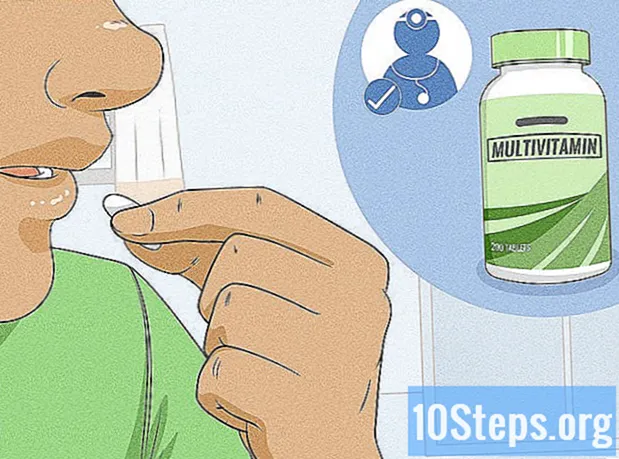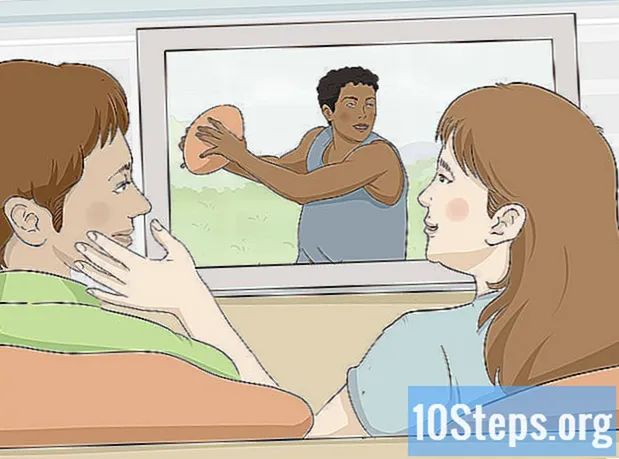நூலாசிரியர்:
Laura McKinney
உருவாக்கிய தேதி:
4 ஏப்ரல் 2021
புதுப்பிப்பு தேதி:
15 மே 2024
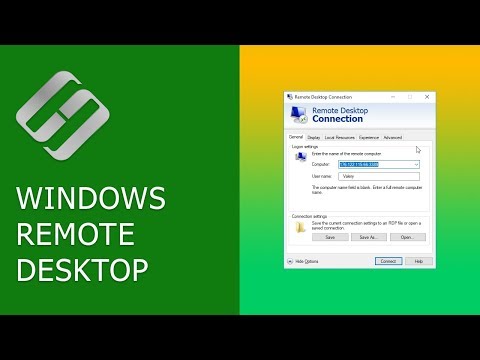
உள்ளடக்கம்
- நிலைகளில்
- பகுதி 1 பிணையத்தை அமைத்தல்
- பகுதி 2 கணினியை இணைக்கவும்
- பகுதி 3 ஐபி முகவரிகளை ஒதுக்கு (திசைவி இல்லாமல்)
சரியான வழிமுறைகளைப் பின்பற்றி, ஒரே உள்ளூர் நெட்வொர்க்குடன் பல விண்டோஸ் கணினிகளை எளிதாக இணைக்க முடியும்.
நிலைகளில்
பகுதி 1 பிணையத்தை அமைத்தல்
-

இணைக்க வேண்டிய கணினிகளின் எண்ணிக்கையைத் தீர்மானிக்கவும். நீங்கள் இணைக்க வேண்டிய கணினிகளின் எண்ணிக்கை உங்களுக்கு தேவையான வன்பொருள் வகையை தீர்மானிக்கும்.- நீங்கள் நான்கு கணினிகள் அல்லது அதற்கும் குறைவாக இணைக்கிறீர்கள் என்றால், உங்களுக்கு இணைய அணுகல் தேவையில்லை என்றால் உங்களுக்கு ஒரு திசைவி அல்லது சுவிட்ச் மட்டுமே தேவைப்படும்.
- நீங்கள் நான்கு கணினிகளுக்கு மேல் ஒன்றாக இணைத்தால், உங்களுக்கு ஒரு திசைவி மற்றும் சுவிட்ச் தேவைப்படும் அல்லது உங்களுக்கு இணையம் தேவையில்லை என்றால் சுவிட்ச் மட்டுமே தேவைப்படும்.
-

பிணைய உள்ளமைவைத் தீர்மானிக்கவும். நீங்கள் ஒரு நிரந்தர LAN ஐ நிறுவுகிறீர்களானால், கேபிள்களின் நீளத்தை நீங்கள் கருத்தில் கொள்ள வேண்டும். CAT5 ஈதர்நெட் கேபிள்கள் 75 மீட்டருக்கு மேல் இருக்கக்கூடாது. நீங்கள் கேபிள்களை நீண்ட தூரத்திற்கு இழுக்க வேண்டும் என்றால், நீங்கள் சீரான இடைவெளியில் சுவிட்சுகளை நிறுவ வேண்டும் அல்லது நீங்கள் CAT6 கேபிள்களைப் பயன்படுத்த வேண்டும்.- நீங்கள் நெட்வொர்க்குடன் இணைக்க விரும்பும் கணினி ஈதர்நெட் கேபிள் மற்றும் திசைவியை சுவிட்சுடன் இணைக்க ஈதர்நெட் கேபிள் தேவைப்படும் (நீங்கள் ஒன்றைப் பயன்படுத்தினால்).
-

பொருள் கிடைக்கும். உள்ளூர் பிணையத்தை உருவாக்க, உங்களுக்கு ஒரு திசைவி மற்றும் பிணையம் தேவைப்படும். இந்த வன்பொருள் உங்கள் உள்ளூர் நெட்வொர்க்கின் மையமாக இருக்கும், மேலும் எல்லா கணினிகளும் அதனுடன் இணைக்கப்படும்.- ஒவ்வொரு கணினியும் இணையத்தை அணுகக்கூடிய ஒரு லேன் உருவாக்க எளிதான வழி ஒரு திசைவியைப் பயன்படுத்துவதும், திசைவிக்கு போதுமான துறைமுகங்கள் இல்லையென்றால் சுவிட்சைச் சேர்ப்பதும் ஆகும். அதனுடன் இணைக்கப்பட்டுள்ள ஒவ்வொரு கணினிக்கும் திசைவி தானாக ஒரு ஐபி முகவரியை வழங்கும்.
- சுவிட்சுகள் திசைவிகளுக்கு ஒத்தவை, ஆனால் அவை தானாகவே ஐபி முகவரிகளைக் குறிக்காது. பொதுவாக, அவை ரவுட்டர்களைக் காட்டிலும் அதிகமான ஈதர்நெட் போர்ட்களைக் கொண்டுள்ளன.
-

மோடம் இணைக்கவும். திசைவியின் WAN போர்ட்டுடன் அதை இணைக்கவும். சில நேரங்களில் இதை WAN க்கு பதிலாக INTERNET என்று அழைக்கலாம். அதனுடன் இணைக்கப்பட்ட அனைத்து கணினிகளுக்கும் இணைய அணுகலை இது அனுமதிக்கும்.- இணைய அணுகல் இல்லாமல் LAN ஐ உள்ளமைக்கிறீர்கள் என்றால் இந்த படிநிலையை நீங்கள் தவிர்க்கலாம்.
- உள்ளூர் பிணையத்தை உருவாக்க உங்களுக்கு திசைவி தேவையில்லை, ஆனால் இது விஷயங்களை எளிதாக்குகிறது. நீங்கள் ஒரு சுவிட்சைப் பயன்படுத்தினால், அதனுடன் இணைக்கப்பட்டுள்ள ஒவ்வொரு கணினிக்கும் ஐபி முகவரிகளை கைமுறையாக ஒதுக்க வேண்டும்.
-

திசைவிக்கு சுவிட்சை இணைக்கவும். பல கணினிகளை இணைக்க நீங்கள் ஒரு சுவிட்சைப் பயன்படுத்தினால், நீங்கள் அதை திசைவியின் LAN போர்ட்டுடன் இணைக்க வேண்டும். அதை இணைக்க சுவிட்சில் உள்ள எந்த போர்ட்டையும் பயன்படுத்தலாம். செருகப்பட்டதும், திசைவி அதனுடன் இணைக்கப்பட்ட ஒவ்வொரு கணினிக்கும் ஒரு ஐபி முகவரியை வழங்கும்.
பகுதி 2 கணினியை இணைக்கவும்
-

கணினியின் ஈதர்நெட் போர்ட்டைக் கண்டறியவும். நீங்கள் வழக்கமாக அதை ஒரு டெஸ்க்டாப் கணினியின் பின்புறம் மற்றும் மடிக்கணினியின் பின்னால் அல்லது பக்கத்தில் காணலாம்.- சில மிக மெல்லிய மடிக்கணினிகள் அவற்றைக் கொண்டிருக்கவில்லை, மேலும் நீங்கள் ஒரு யூ.எஸ்.பி ஈதர்நெட் அடாப்டரைப் பயன்படுத்த வேண்டும் அல்லது திசைவி அனுமதித்தால் அதை கம்பியில்லாமல் இணைக்க வேண்டும்.
-

கணினியுடன் ஈதர்நெட் கேபிளை இணைக்கவும். தொலைபேசி கேபிள் (RJ11) அல்ல, ஈத்தர்நெட் கேபிளை (RJ45) பயன்படுத்துவதை உறுதிசெய்க. -

திசைவி ஒரு லேன் போர்ட்டில் மறு முனையை செருகவும். இது உங்கள் நெட்வொர்க்கின் நிறுவலைப் பொறுத்து திசைவி அல்லது சுவிட்சில் எந்த லேன் போர்ட்டாகவும் இருக்கலாம். -

பிணையத்தை சோதிக்கவும் (திசைவி மூலம் மட்டுமே). நீங்கள் ஒரு திசைவியைப் பயன்படுத்தினால், நீங்கள் முடித்துவிட்டீர்கள். எல்லா கணினிகளும் லேன் போர்ட்டுடன் இணைக்கப்பட்டவுடன், அவை தானாகவே ஒரு ஐபி முகவரியைப் பெறும், மேலும் அவை பிணையத்தில் தெரியும். நீங்கள் விளையாட உள்ளூர் பிணையத்தை அமைத்தால், உங்கள் விளையாட்டை இப்போது தொடங்க முடியும், ஏனென்றால் எல்லா கணினிகளும் இணைக்கப்பட வேண்டும்.- திசைவி இல்லாமல் சுவிட்சைப் பயன்படுத்தினால், ஒவ்வொரு கணினிக்கும் ஒரு ஐபி முகவரியை வழங்குவதன் மூலம் தொடர வேண்டும்.
-

கோப்பு மற்றும் அச்சுப்பொறி பகிர்வை இயக்கு. நீங்கள் கோப்பு மற்றும் அச்சுப்பொறி பகிர்வை இயக்கும் வரை பிணையத்தில் உள்ள கணினி வளங்களை அணுக முடியாது. ஒவ்வொரு கணினியிலும் பகிரவும் அச்சுப்பொறிகளைப் பகிரவும் குறிப்பிட்ட கோப்புகள், கோப்புறைகள் மற்றும் வட்டுகளை நீங்கள் தேர்ந்தெடுக்கலாம்.
பகுதி 3 ஐபி முகவரிகளை ஒதுக்கு (திசைவி இல்லாமல்)
-
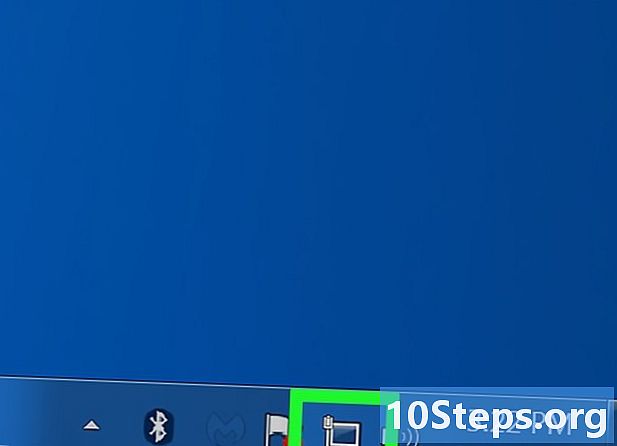
பிணையத்தில் வலது கிளிக் செய்யவும். நீங்கள் அதை பணிப்பட்டியில் பார்க்க வேண்டும். திசைவி இல்லாமல் சுவிட்ச் மூலம் உங்கள் கணினிகளை இணைத்தால், பிணையத்தில் உள்ள ஒவ்வொரு கணினிக்கும் தனிப்பட்ட ஐபி முகவரியை ஒதுக்க வேண்டும். நீங்கள் ஒரு திசைவியைப் பயன்படுத்தினால் இந்த செயல்முறை தானாகவே இருக்கும்.- ஐபி முகவரியை முகவரியாகக் காண்க. நெட்வொர்க்கில் உள்ள ஒவ்வொரு கணினியும் சரியான இலக்கை அடைய நெட்வொர்க்கில் அனுப்பப்படும் தகவல்களுக்கு தனித்துவமான ஒன்றைப் பெறுகிறது.
-

திறந்த நெட்வொர்க் மற்றும் பகிர்வு மையத்தைக் கிளிக் செய்க. -
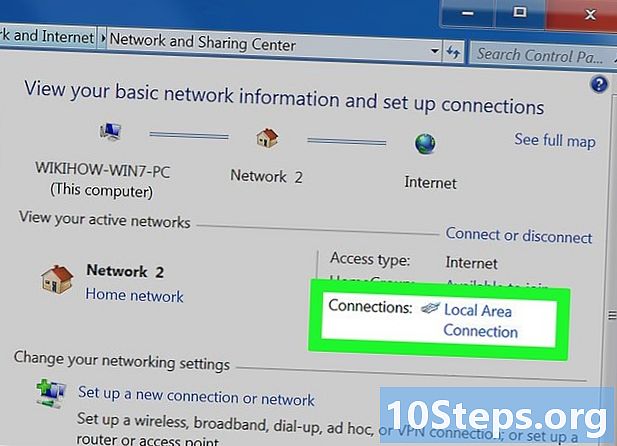
சாளரத்தின் மேலே உள்ள ஈத்தர்நெட் இணைப்பைத் தேர்ந்தெடுக்கவும். நீங்கள் அவரை அடுத்ததாக பார்க்க வேண்டும் இணைப்புகளை. -
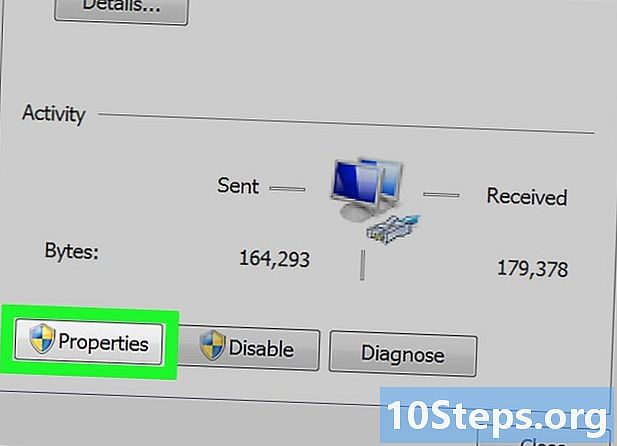
பண்புகளைத் தேர்வுசெய்க. -

இணைய நெறிமுறை பதிப்பு 4 (TCP / IPv4) ஐக் கிளிக் செய்க. நீங்கள் அதைத் தேர்வுசெய்யவில்லை என்பதை உறுதிப்படுத்திக் கொள்ளுங்கள், அதைத் தேர்ந்தெடுக்கவும். -

பண்புகள் என்பதைத் தேர்ந்தெடுக்கவும். -
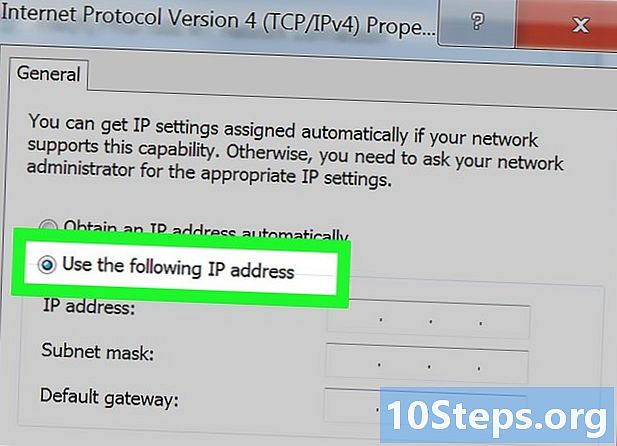
பின்வரும் ஐபி முகவரி பயன்படுத்த பொத்தானைத் தேர்வுசெய்க. -

வகை 192.168.1.50 ஐபி முகவரி புலத்தில். -

எழுது 255.255.1.50 பிணைய துணை முகமூடி துறையில். -
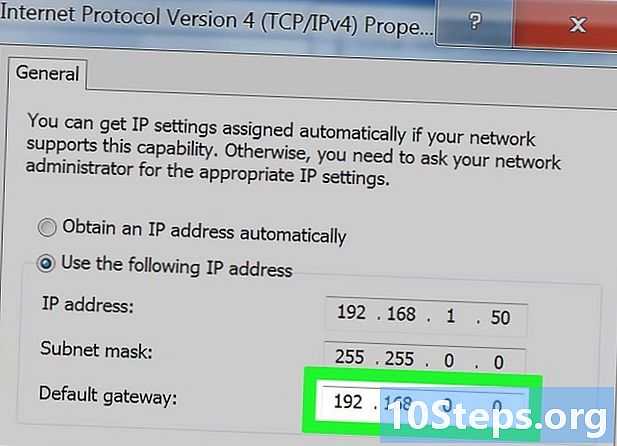
தட்டச்சு செய்வதைத் தொடரவும் 192.168.0.0. இது இயல்புநிலை நுழைவாயிலாக இருக்கும். -
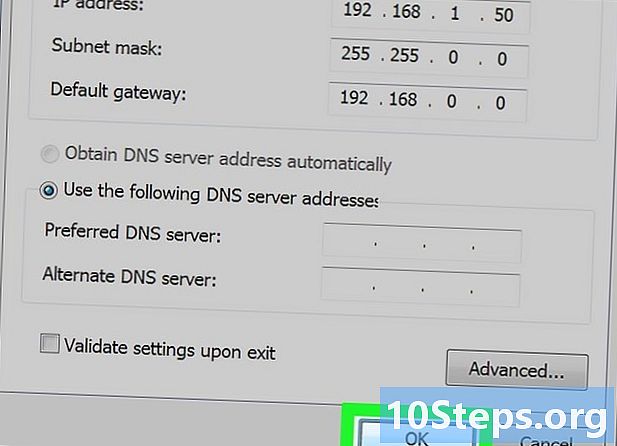
சரி என்பதைக் கிளிக் செய்க. இது உங்கள் மாற்றங்களைச் சேமிக்க உங்களை அனுமதிக்கிறது. கணினி இப்போது உங்கள் உள்ளூர் பிணையத்தில் ஒரு தனிப்பட்ட ஐபி முகவரியுடன் கட்டமைக்கப்பட்டுள்ளது. -

வேறொரு கணினிக்குச் செல்லுங்கள். இணைய நெறிமுறை பதிப்பைத் திறக்கவும் 4. இணைய நெறிமுறை பதிப்பு 4 (TCP / IPv4) பண்புகள் சாளரத்தைத் திறக்க இரண்டாவது கணினியில் மேலே உள்ள படிகளைப் பின்பற்றவும். -

பின்வரும் ஐபி முகவரியைப் பயன்படுத்து என்பதைத் தேர்ந்தெடுக்கவும். -

வகை 192.168.1.51 இ துறையில். எண்களின் கடைசி குழுவில் 1 ஐ சேர்த்துள்ளோம் என்பதை நினைவில் கொள்க. -

மீதமுள்ள புலங்களுக்கு அதே மதிப்புகளை உள்ளிடவும். சப்நெட் மாஸ்க் மற்றும் இயல்புநிலை நுழைவாயிலின் மதிப்புகளை நகலெடுக்கவும். அவை முதல் கணினியில் உள்ளதைப் போலவே இருக்க வேண்டும் (முறையே 255.255.0.0 மற்றும் 192.168.0.0). -
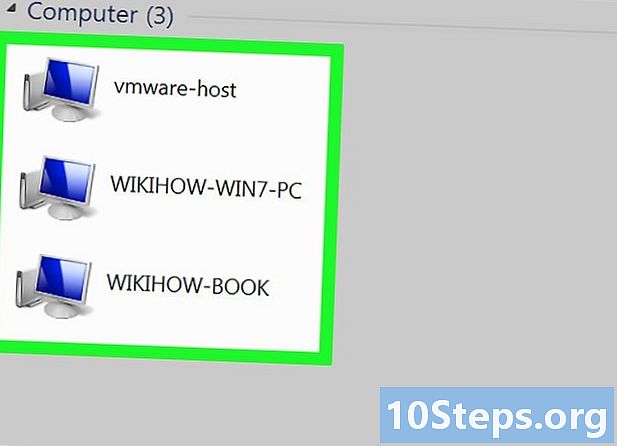
மற்ற கணினிகளுக்கு தனிப்பட்ட ஐபி முகவரியைக் கொடுங்கள். ஒவ்வொரு முறையும் (255 வரை) ஐபி முகவரியின் கடைசி எண்ணில் 1 ஐ சேர்ப்பதன் மூலம் மீதமுள்ள ஒவ்வொரு கணினியுடனும் இந்த படிகளை மீண்டும் செய்யவும். சப்நெட் மாஸ்க் மற்றும் இயல்புநிலை நுழைவாயில் எல்லா கணினிகளிலும் ஒரே மாதிரியாக இருக்க வேண்டும்.